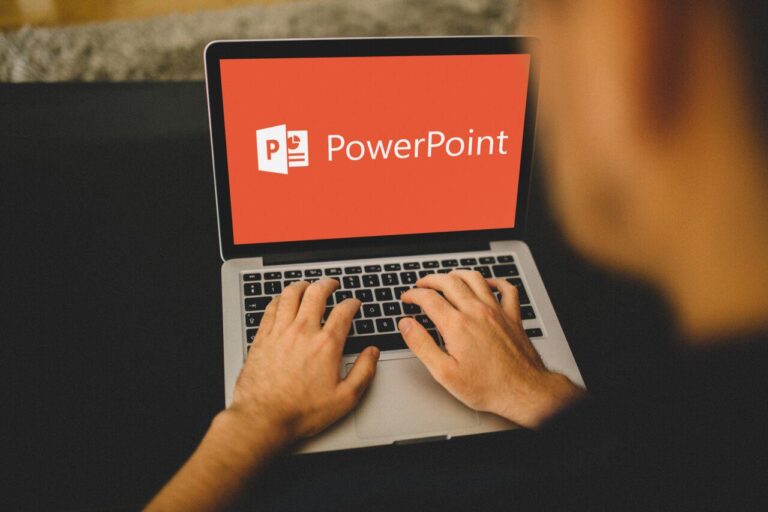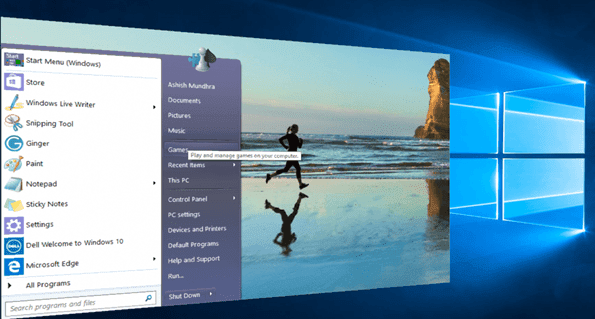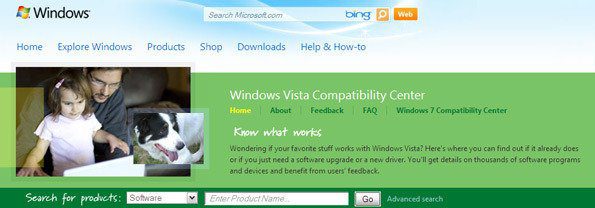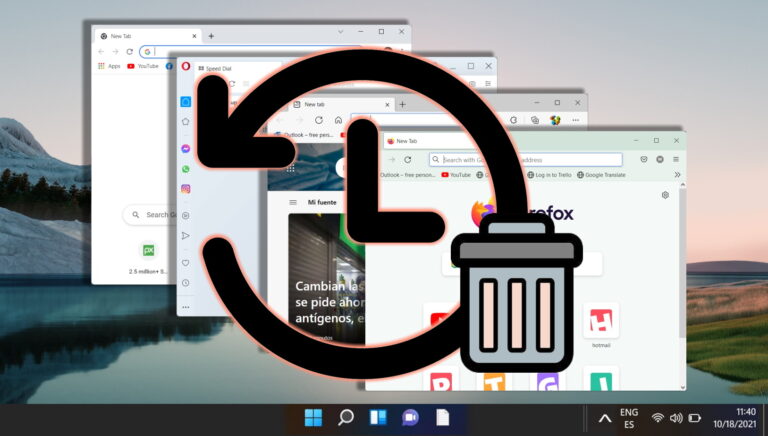6 лучших способов исправить ошибку «Невозможно развернуть папку» в Outlook
В течение последнего десятилетия пользователи Microsoft Outlook сталкивались с определенной ошибкой. Это началось с Outlook 2010, и пользователи будущих версий продолжают сообщать об этом, включая Office 365. Пользователи видят всплывающее окно с сообщением об ошибке «Не удается развернуть папку» в Outlook. Это происходит при расширении общей папки или папки во втором почтовом ящике.

Программы для Windows, мобильные приложения, игры - ВСЁ БЕСПЛАТНО, в нашем закрытом телеграмм канале - Подписывайтесь:)
Непонятно, как эта ошибка сохраняется, но пользователям Office 2019, похоже, стало лучше. Вы можете рассмотреть возможность обновления до этого.
Давай начнем.
1. Ограничение папки
Microsoft Outlook имеет ограничение в 1000 папок. Если у тебя есть больше, чем указано количество подпапок, папка не будет расширяться. Это ограничение применяется к учетным записям Microsoft Exchange. ограничение папки составляет 500 для версий Outlook 2010, 2013, 2016 и 2019. При этом количество элементов в папке не может превышать 100 000. Microsoft отмечает, что вы можете столкнуться с проблемами производительности, если ограничения будут нарушены.
2. Отключить надстройки
Установили ли вы надстройки в своей учетной записи Microsoft Outlook? Одна или несколько надстроек могут вызывать конфликт, приводящий к ошибке «Не удается развернуть папку» в Outlook. Открытым Outlook в безопасном режиме для устранения всех проблем с надстройками. Вы также можете отключить все надстройки не заходя в безопасный режим. Если ошибка исчезла, вам нужно будет повторно включить каждую надстройку по одной, чтобы проверить, какая из них вызвала ошибку.
3. Отключите режим кэширования
Это происходит в учетной записи Exchange или в общем почтовом ящике? В этом случае отключение режима кеша может помочь устранить ошибку «Не удается развернуть папку» в приложении Outlook.
Нажмите на пункт меню «Файл».

Нажмите «Настройки учетной записи» и выберите «Настройки учетной записи» в раскрывающемся меню.

Теперь вы увидите список всех учетных записей электронной почты. Дважды щелкните идентификатор электронной почты, который выдает ошибку «Невозможно расширить папку».

Снимите здесь флажок «Использовать режим кэширования Exchange» и сохраните настройки.
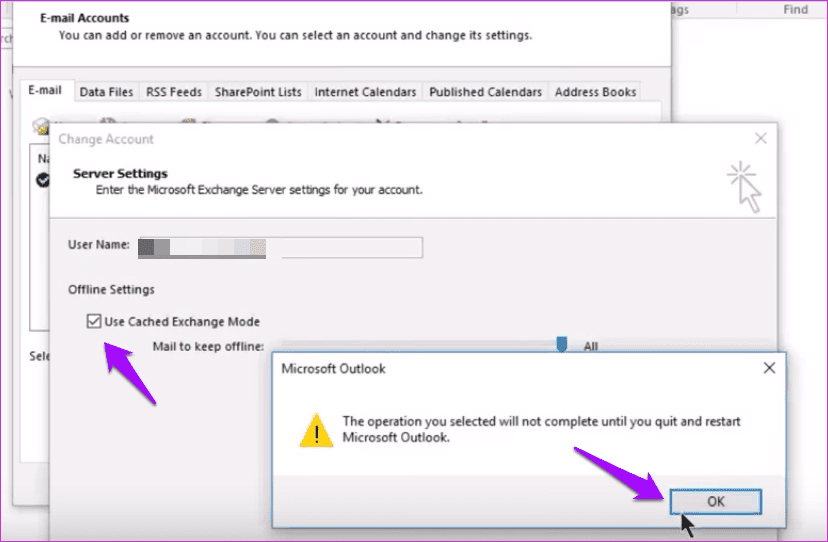
Выключите его, сохраните настройки, закройте Outlook и перезапустите его, чтобы повторить попытку. Файлы кеша могут быть причиной странного поведения папки. Отключение режима кэширования заставит Outlook повторно синхронизировать и снова загружать папки и почту.
4. Восстановить приложение Outlook
Найдите и откройте панель управления из меню «Пуск».
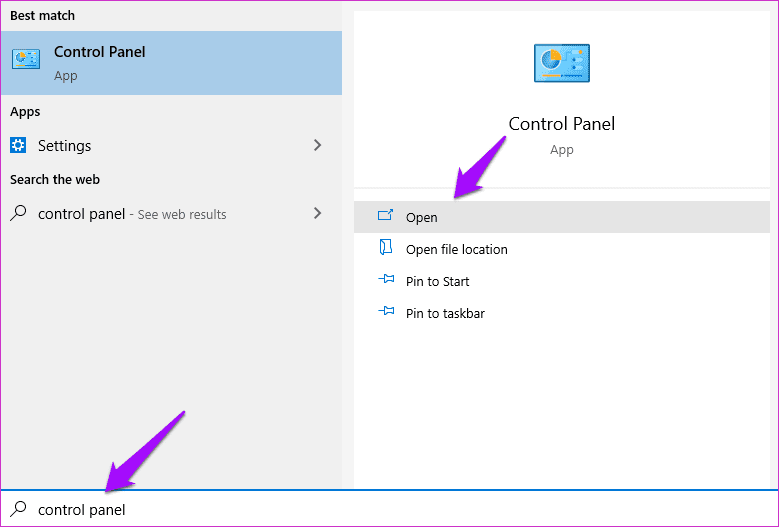
Найдите «Удалить» в панели управления и откройте «Удалить программу».
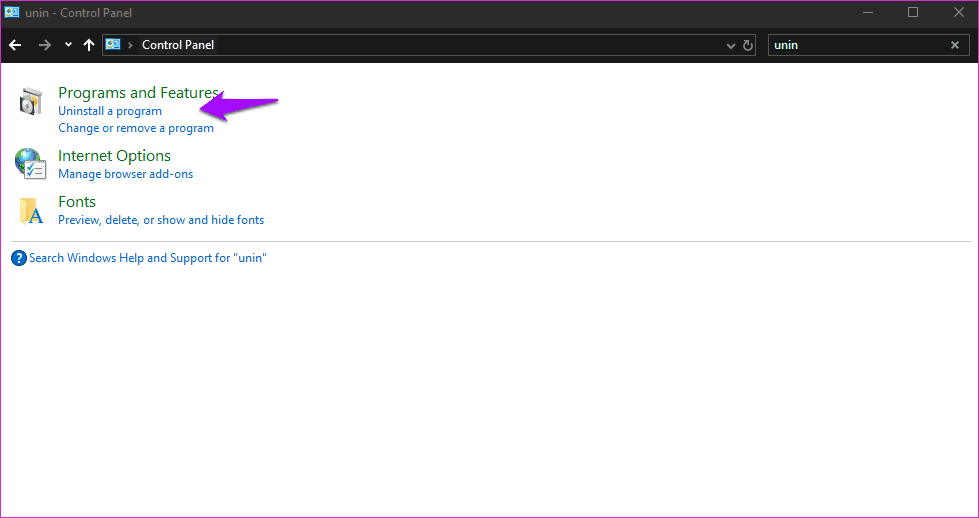
Найдите отдельное приложение Outlook, если вы установили его или версию пакета Microsoft Office. Выберите его и нажмите кнопку «Изменить» вверху.
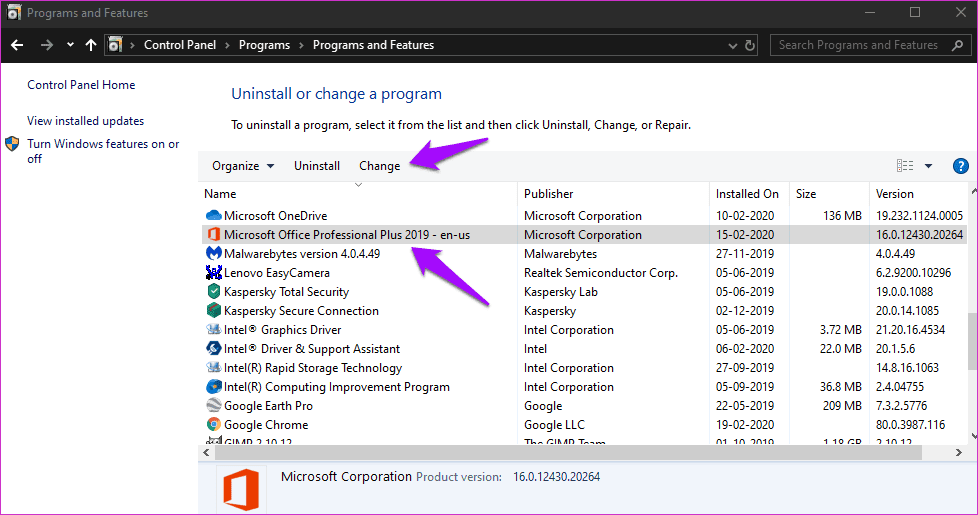
Вы увидите всплывающее окно с двумя вариантами. Быстрое восстановление будет работать в автономном режиме и исправит наиболее распространенные ошибки. Попробуйте это в первую очередь. Если это не работает, попробуйте онлайн-восстановление.
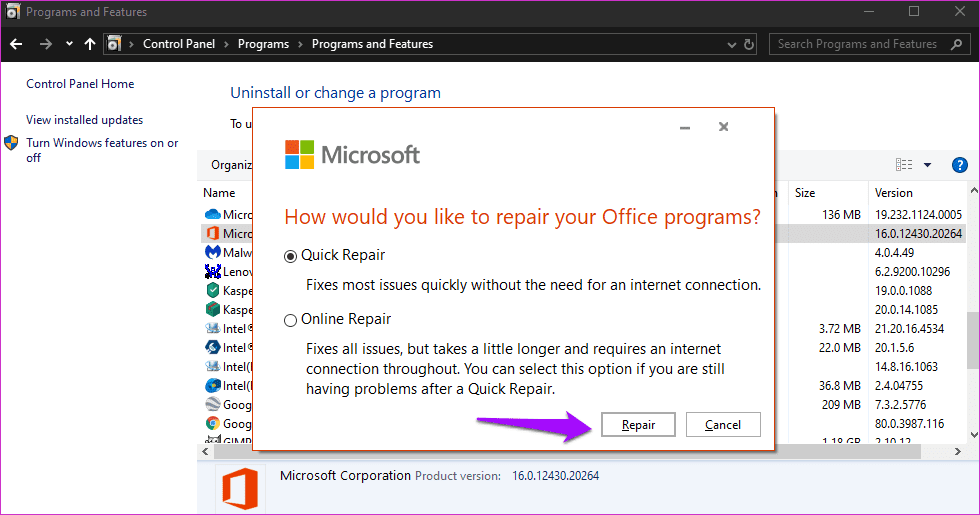
Это займет больше времени и потребует активного подключения к Интернету. Предлагаю подключить ноутбук к сети Wi-Fi и источнику питания.
5. Создайте новый профиль Outlook
Рекомендуется выполнить пункт 4 выше, прежде чем переходить к созданию нового профиля. Переименуйте папку, которую вы не можете расширить в Outlook. Щелкните правой кнопкой мыши папку и выберите параметр «Переименовать». Сделайте резервную копию, если нужно. Если вы сделали резервную копию на сервере или в облаке, удалите указанный ниже профиль:
C:\Users\ИМЯ ПОЛЬЗОВАТЕЛЯ\AppData\Local\Microsoft\Outlook
Конечно, указанное выше имя пользователя и буква диска должны соответствовать вашему имени пользователя и установочному диску Windows. Перезагрузите компьютер.

Откройте Outlook и в меню «Файлы» нажмите «Настройки учетной записи» > «Управление профилями».

Нажмите «Показать профили».
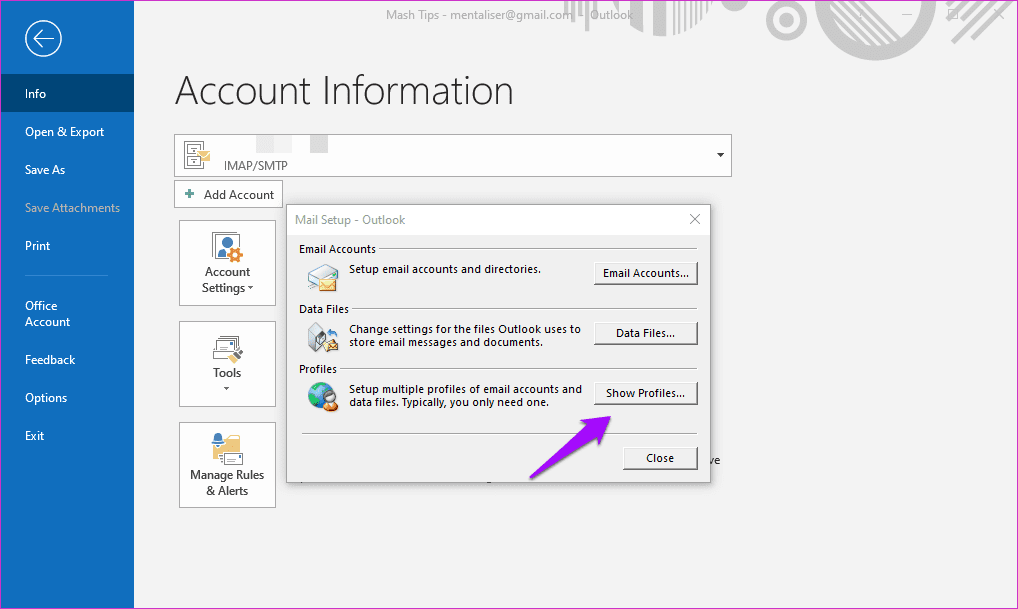
Нажмите «Добавить», чтобы начать создание нового профиля.
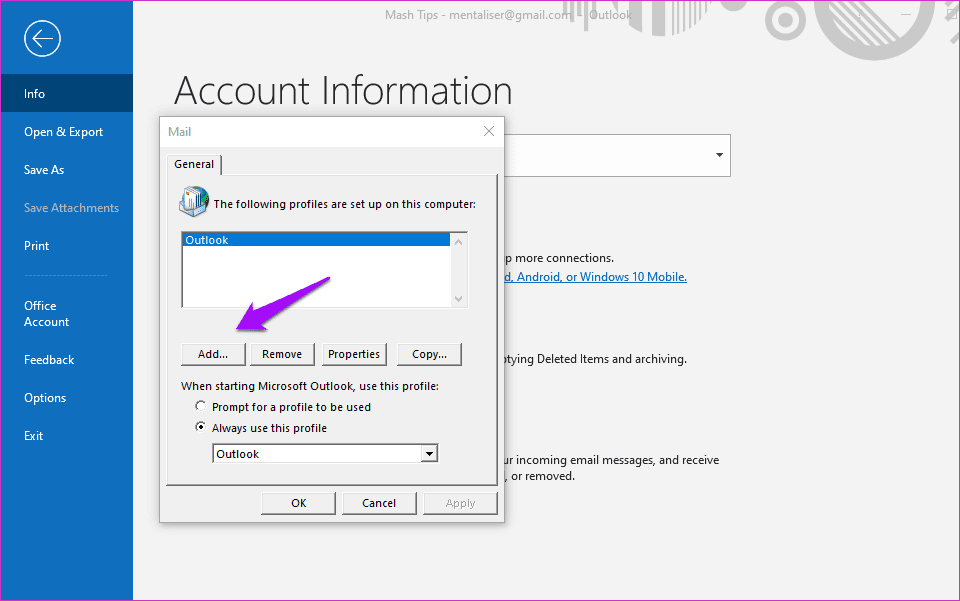
Теперь вы можете добавить учетные записи электронной почты в этот вновь созданный профиль и проверить, появляется ли ошибка «Невозможно расширить папку».
6. Восстановить файлы PST и OST
Данные учетной записи электронной почты Outlook хранятся в файле .PST, если вы используете учетную запись IMAP или POP. То же самое сохраняется в файле .OST, если вы используете учетную запись Office 365 или Exchange. В зависимости от учетной записи электронной почты, вызывающей ошибку «Не удается развернуть папку в приложении Outlook», выберите один метод.
Восстановить OST-файл
Откройте панель управления и выберите «Учетная запись пользователя» > «Почта» > «Показать профили». Выберите профиль, с которым у вас возникли проблемы, и нажмите «Свойства» ниже. Теперь выберите «Файлы данных» во всплывающем окне.

Выберите файл данных учетной записи электронной почты и нажмите «Открыть расположение файла».

Откроется новое окно с именем файла с расширением .OST. Удалите файл и перезагрузите компьютер. Запустите Outlook, и он автоматически воссоздаст файл.
Восстановить файл PST
Те же шаги не будут работать для файла .PST. Нажмите клавишу Windows + R, чтобы открыть окно «Выполнить». Введите указанный ниже путь к файлу в случае Office 2016, Office 2019 и Office 365.
C:\Program Files (x86)\Microsoft Office\root\Office16
Для Outlook 2013:
C:\Program Files (x86)\Microsoft Office\Office15
Дважды щелкните файл SCANPST.EXE, чтобы запустить средство восстановления папки «Входящие» Microsoft Outlook. Хотелось бы, чтобы был прямой способ запуска.
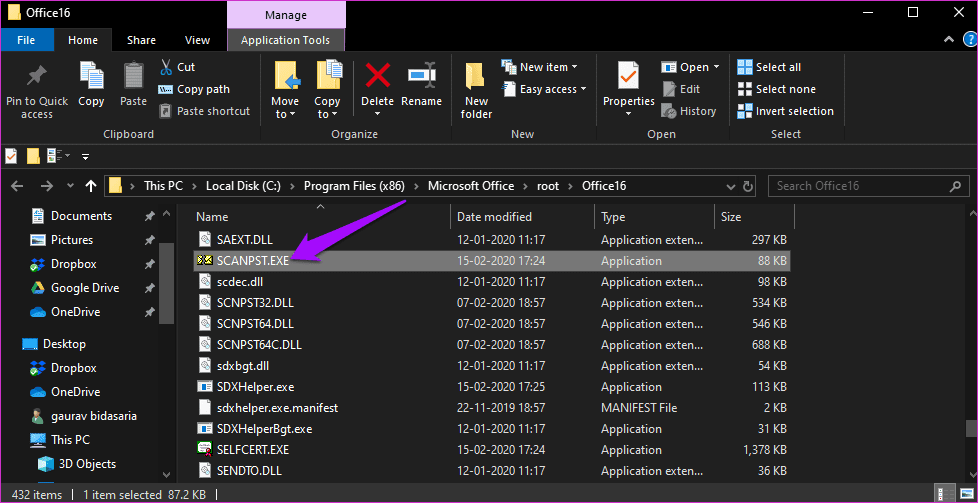
Нажмите «Обзор» во всплывающем окне, которое следует.
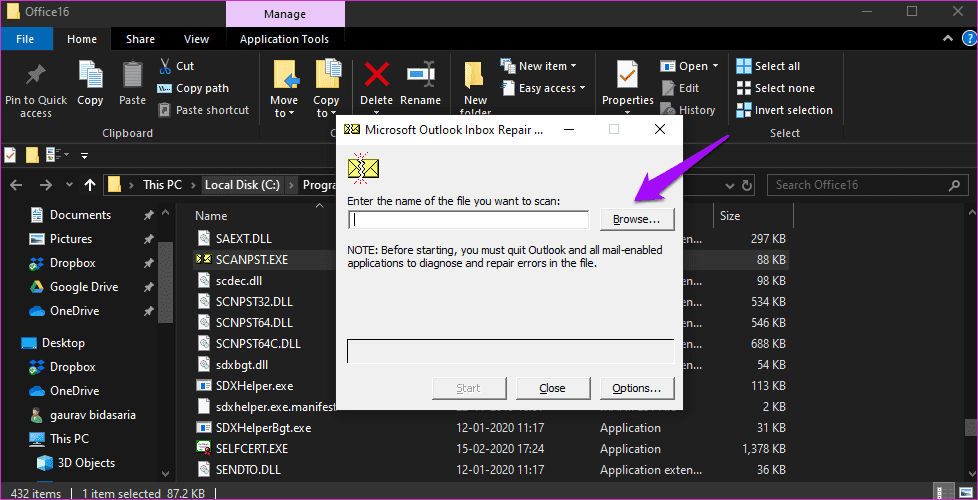
Откроется новое окно Проводника. Вам нужно найти файл .PST здесь, и когда вы его найдете, нажмите кнопку «Пуск».
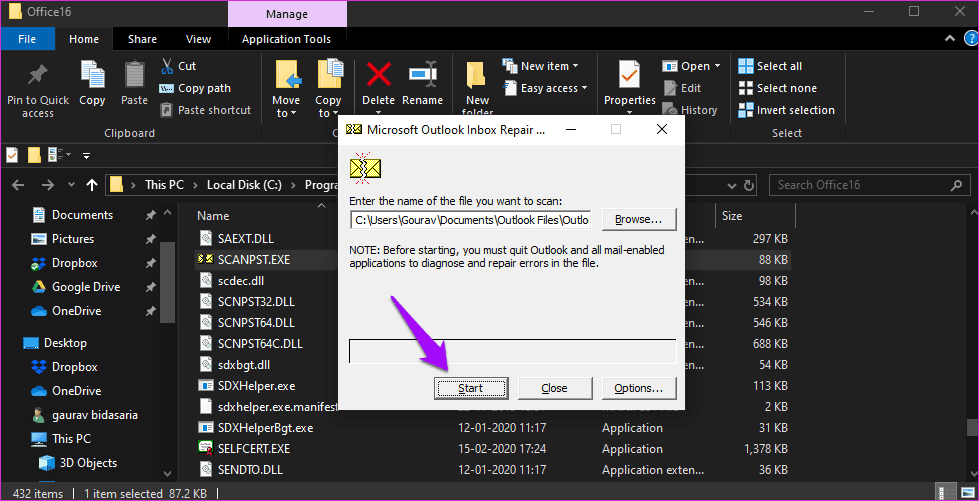
Выберите параметр «Создать резервную копию отсканированного файла перед восстановлением», чтобы создать резервную копию на случай, если что-то пойдет не так.
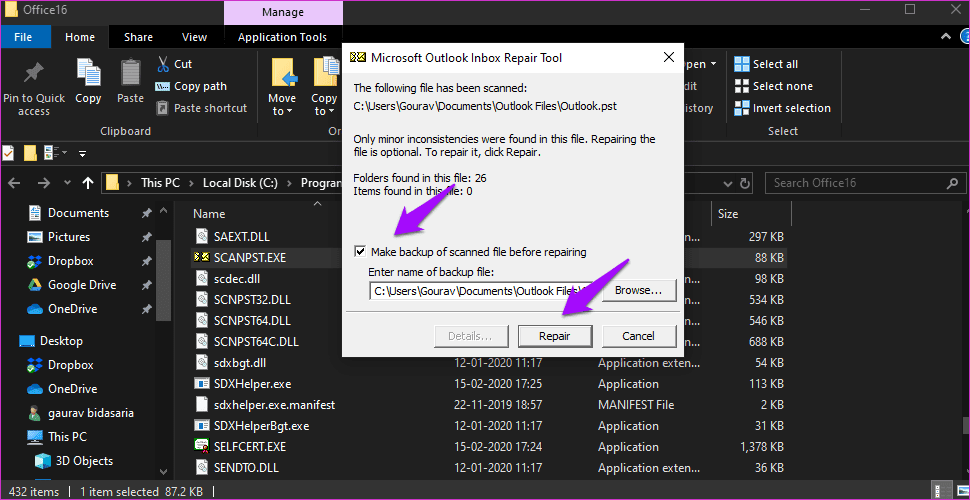
Теперь нажмите «Восстановить», чтобы начать процесс.
Высматривать
За последние годы Microsoft выпустила слишком много версий Outlook. Это немного усложняет устранение неполадок. Тем не менее, мы делаем все возможное, чтобы предложить лучшие рабочие решения. Если вы нашли другой способ устранить ошибку «Не удается открыть папку» в приложении Outlook, сообщите нам об этом в комментариях ниже.
Далее: используете Microsoft Outlook на своем смартфоне? Вот 9 крутых советов и приемов Outlook для Android и iOS.
Программы для Windows, мобильные приложения, игры - ВСЁ БЕСПЛАТНО, в нашем закрытом телеграмм канале - Подписывайтесь:)